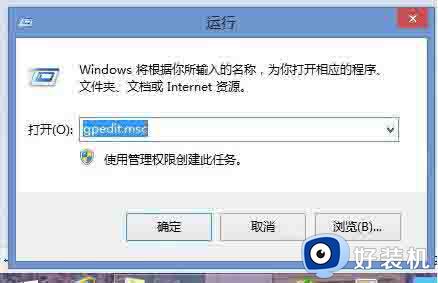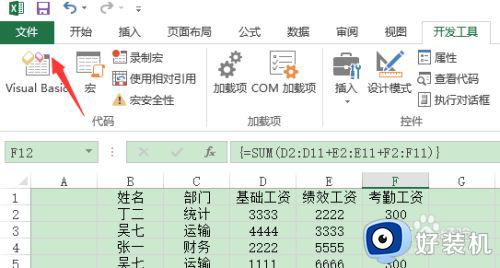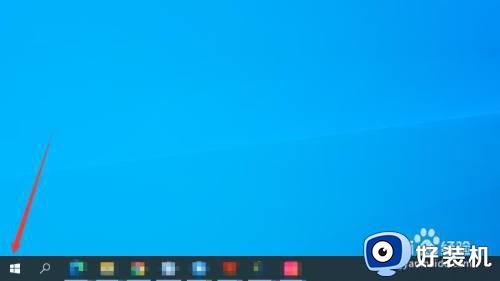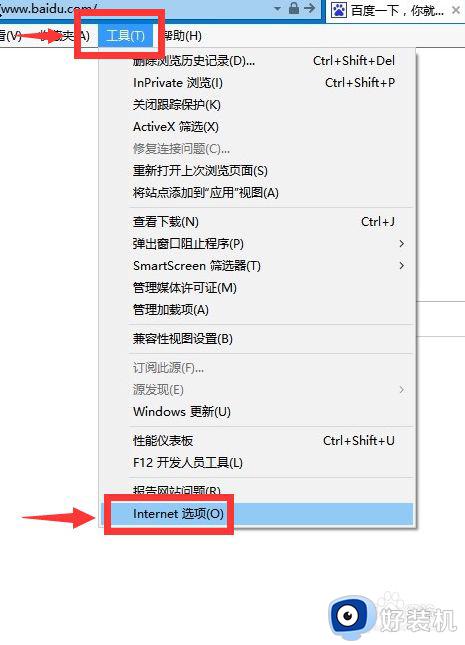打开文件安全警告怎么关闭 打开文件安全警告未知发布者怎么解决
时间:2023-11-01 14:17:16作者:haoxt
在使用电脑的时候,我们经常需要打开各种文件来进行操作,有用户在打开浏览器下载的文件总会出现打开文件-安全警告提示,并显示未知发布者。那么打开文件安全警告怎么关闭呢?这其实是internet安全设置问题,修改一下即可,下面小编就来和大家介绍打开文件安全警告未知发布者怎么解决的方法。
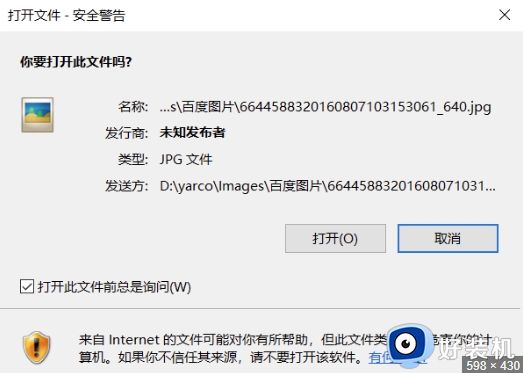
打开文件安全警告,无法打开文件怎么解决步骤:
1、左下角搜索打开Internet选项。或者按win+r打开运行窗口,输入inetcpl.cpl并运行,打开internet属性。
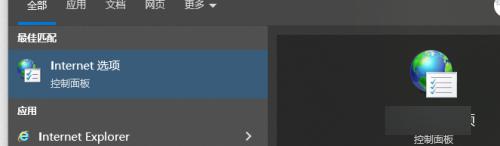
2、点开安全选项,将左下角安全级别设置为中等。
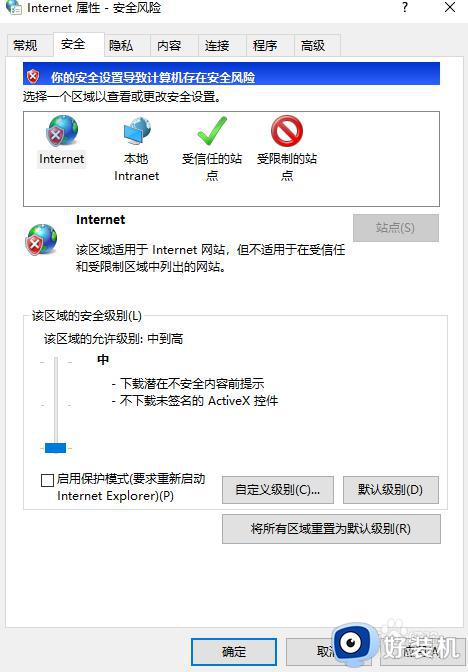
3、点击自定义级别,找到加载应用程序和不安全文件,改为启用,确定保存。
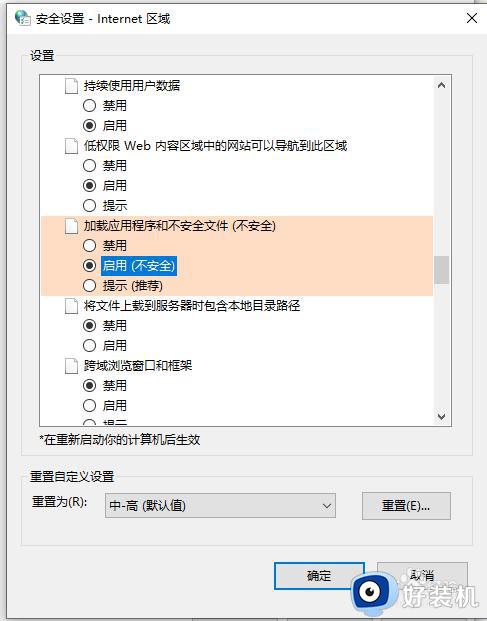
4、打开设置——系统——通知和操作,将安全和维护设置成关。
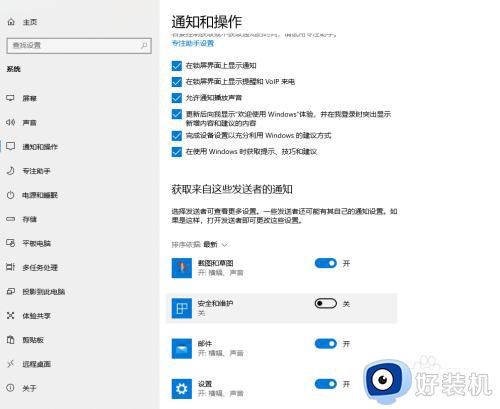
5、以后打开文件就不会有任何安全警告了。
以上就是小编跟大家介绍的关于打开文件安全警告怎么关闭的操作教程,如果你有遇到这个问题,就可以参考上面的教程来解决。